在VSCode中切换文件编码可通过状态栏或命令面板操作;2. 点击右下角编码名称可选择“通过编码重新打开”解决乱码,或“通过编码保存”转换编码格式;3. 常用编码包括UTF-8、GBK等,更改编码仅改变读取或保存方式,建议操作前备份文件。
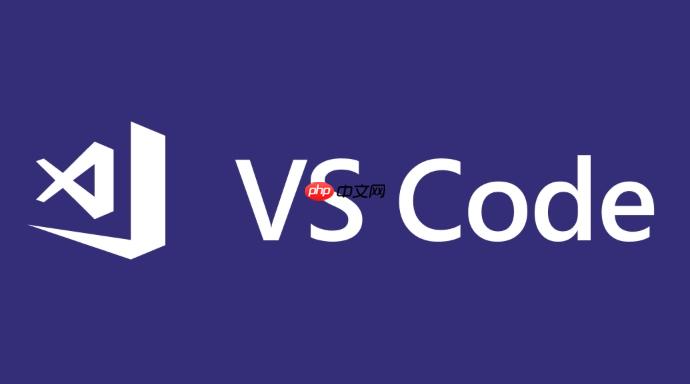
在VSCode中切换文件的编码格式非常简单,可以通过底部状态栏或命令面板快速完成。以下是具体操作方法。
打开一个文件后,查看VSCode窗口的右下角状态栏,你会看到当前文件的编码格式(如 UTF-8、GBK 等)。
也可以通过命令面板来切换编码:
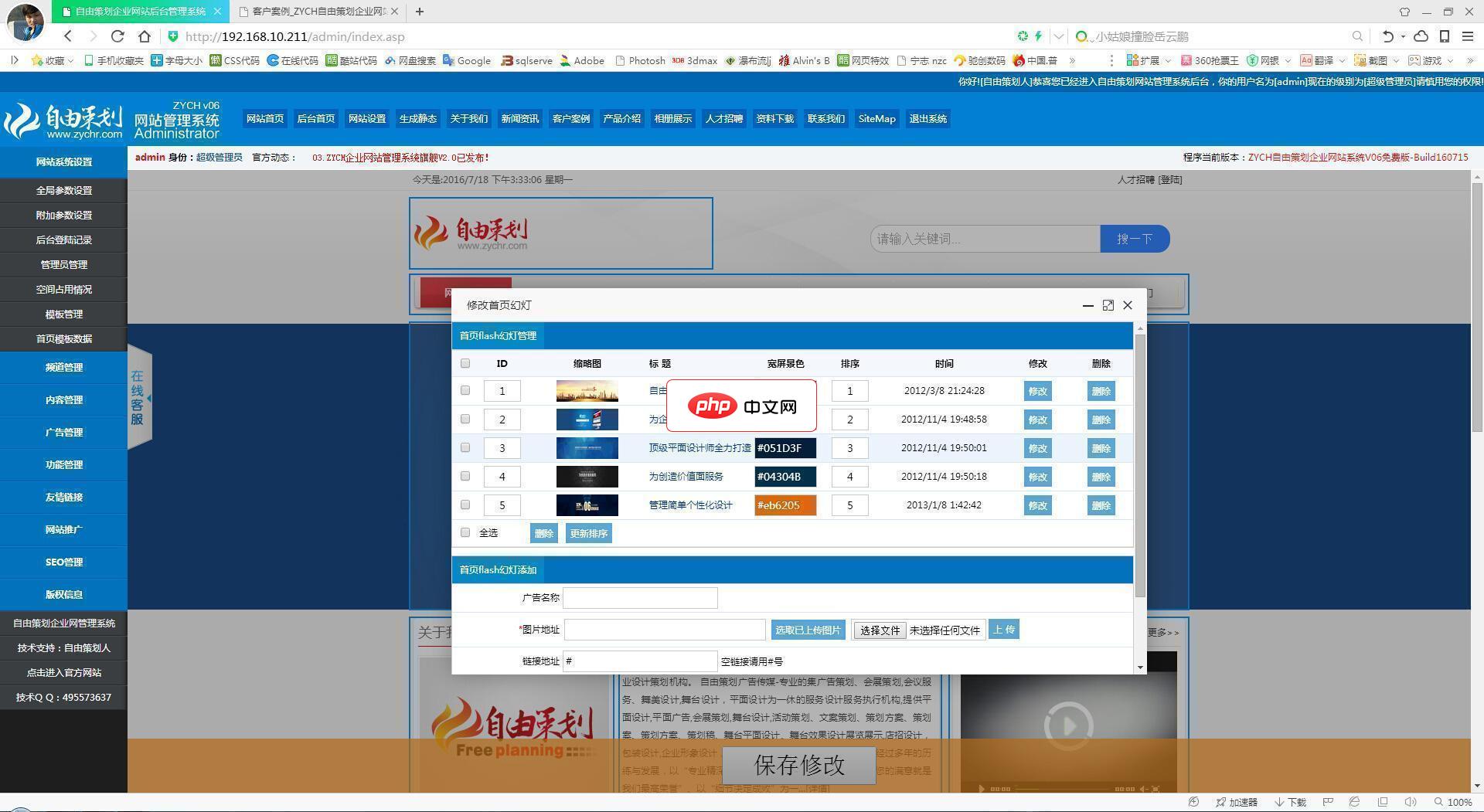
ZYCH自由策划企业网站管理系统是一个智能ASP网站管理程序,是基于自由策划企业网站系列的升级版,结合以往版本的功能优势,解决了频道模板不能自由添加删减的问题,系统开发代码编写工整,方便读懂,系统采用程序模板分离式开发。方便制作模板后台模板切换,模板采用动态编写,此模板方式写入快,代码编写自由,即能满足直接使用也能满足二次开发。全新的后台界面,不管是在程序的内部结构还是界面风格及CSS上都做了大量
 1
1

VSCode支持多种编码,常用的包括:
注意:更改编码不会改变文件内容,只是改变读取或保存的方式。如果不确定原编码,乱改可能导致内容损坏,建议先备份。
基本上就这些,操作直观,关键是根据实际需求选择“重新打开”还是“保存为”。以上就是怎样在VSCode中切换不同的编码格式?的详细内容,更多请关注php中文网其它相关文章!

每个人都需要一台速度更快、更稳定的 PC。随着时间的推移,垃圾文件、旧注册表数据和不必要的后台进程会占用资源并降低性能。幸运的是,许多工具可以让 Windows 保持平稳运行。




Copyright 2014-2025 https://www.php.cn/ All Rights Reserved | php.cn | 湘ICP备2023035733号